Eine weitere kostengünstige Alternative für Screenrecordings ist Ashampoo Snap. Für 16 Euro bekommt man viele Tools um den Bildschirm aufzunehmen – egal ob als Screenshot oder Video.
Eine weitere kostenlose Lösung habt ihr meistens ohnehin schon an Bord, wenn ihr eine aktuelle Grafikkarte von AMD oder Nvidia einsetzt. Bei AMD nennt sich das ReLive und ist eigentlich dazu da, um Let’s Play Videos zu erstellen. Bei Nvidia nennt sich der Screenrecorder Shadow Play. Beide Lösungen bieten einfache Aufnahmefunktionen des Bildschirms zum Nulltarif.
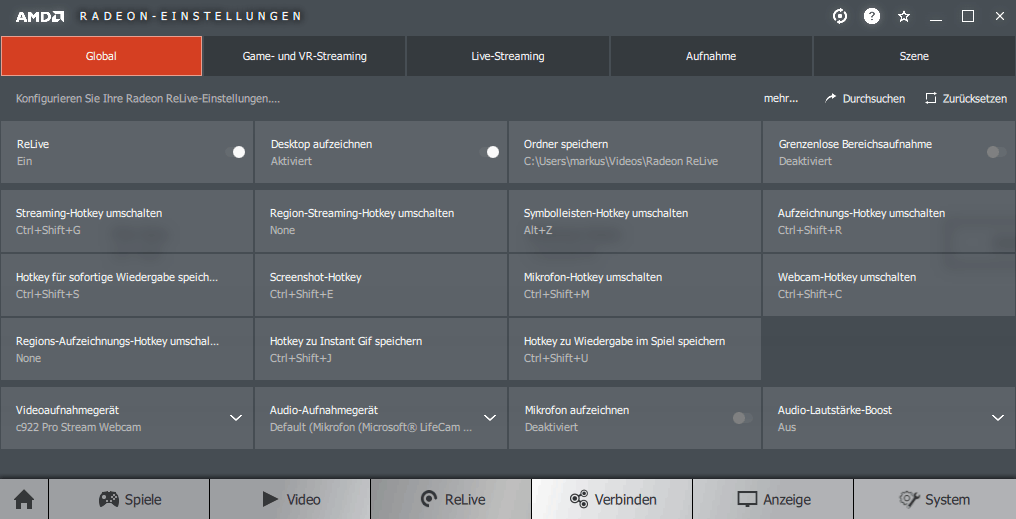
Screenshots erstellen
Die Auswahl an Screenshot-Tools ist umfangreich. Windows Nutzer können mit dem Snipping Tool Screenshots erstellen, das seit Windows 7 zur Grundausstattung von Microsoft Windows zählt. Allerdings ist das Snipping Tool sehr rudimentär und wenn man regelmäßig Screenshots oder Bildschirmaufnahmen erstellt, ist es eine ziemlich zeitintensive Lösung, da wichtige Bearbeitungs- und Upload-Funktionen fehlen oder nur über Umwege und Workarounds erreichbar sind.
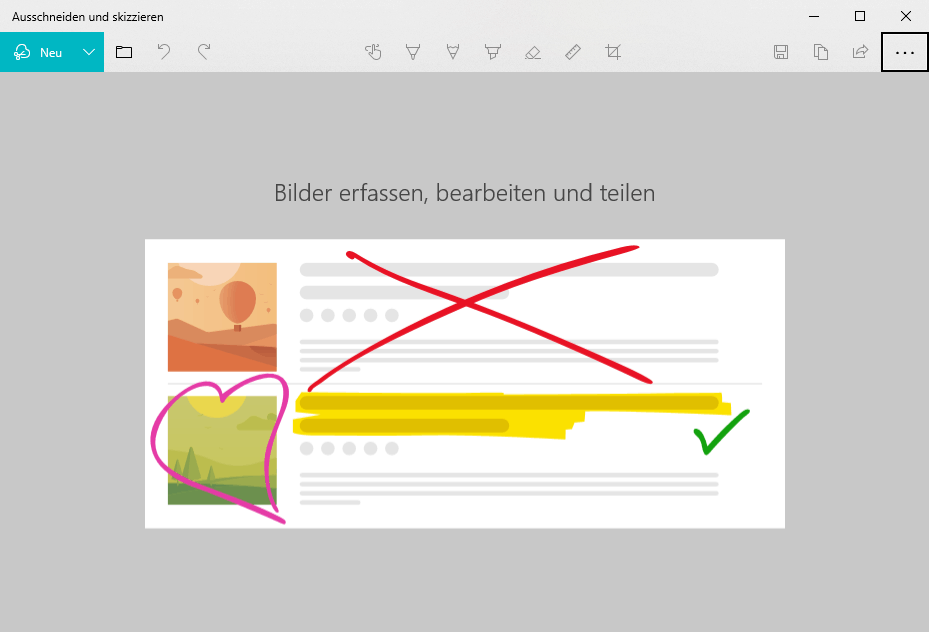
Mit Windows 10 verschwindet das Snipping Tool ohnehin bald und wird durch die Funktion „Ausschneiden und skizzieren“ ersetzt werden, welche mit der aktuellen Windows 10 Version bereits verfügbar ist. Aber auch das kann dem nächsten Tool nicht das Wasser reichen: ShareX
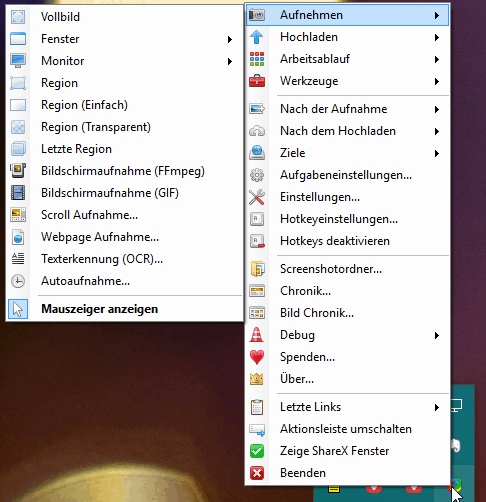
ShareX ist mehr als nur ein Screenshot-Tool. Es kann mittels OCR den Text aus einem Screenshot extrahieren, was gerade bei Fehlermeldungen das Abtippen der Meldung erspart. ShareX kann Screenshots automatisch benennen und zu beliebigen Zielen schicken – auch gleichzeitig. So kann man seine Screenshots zügig hintereinander erstellen, automatisch umbenennen lassen und ablegen.
Bei mir schickt ShareX eine Version automatisch zu meinem Nextcloud-Server und legt ihn in einem Screenshot-Ordner ab. Gleichzeitig wird er auf dem Desktop gespeichert oder per FTP in den Upload-Ordner meiner WordPress-Installation geschoben. Das spart jede Menge Zeit und Nerven.
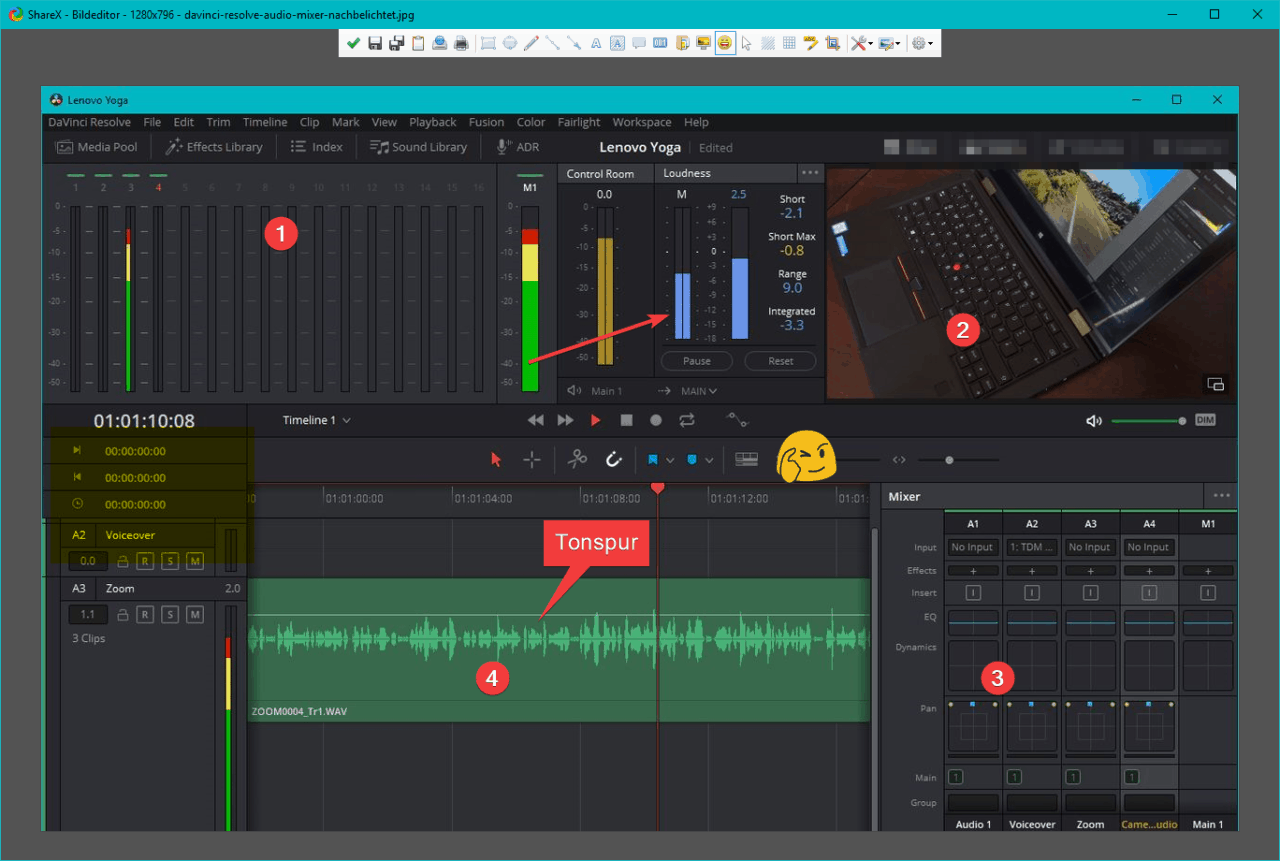
ShareX kann auch Screenrecordings erstellen, wenn man FFMPEG installiert. Animierte GIFs sind ebenso möglich wie Screenshots ganzer Webseiten inkl. Scrollfunktion.
Dazu gibt es einen ziemlich leistungsfähigen Bildeditor und Zusatz-Tools wie einen Colorpicker, ein Bildschirmlineal (für die Webdesigner), einen QR-Code Generator etc. etc. Das Ding ist so mächtig, dass es zu meinen wichtigsten Werkzeugen auf dem Rechner zählt. Besonders gut gefällt mir, dass man sich seine individuelle, immer sichtbare Werkzeugleiste mit den wichtigsten Funktionen zusammenstellen kann. So habe ich immer den Bildeditor im Zugriff und kann schnell einmal ein Bild zuschneiden, verkleinern und per Drag and Drop zu meinem Cloudspeicher hochladen.
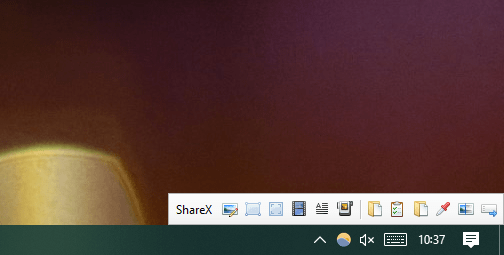
Bildbearbeitung
Natürlich hat ein Bildeditor wie der von ShareX seine Grenzen. Wenn es um die Erstellung von Grafiken oder die Bearbeitung und Retusche eines Fotos geht, braucht man einen umfangreicheren Editor. Um es gleich vorweg zu sagen: Ich bin noch immer kein Freund der OpenSource Software GIMP. Ich werde damit einfach nicht warm, auch wenn ich es seit 20 Jahren immer wieder probiere. Für viele andere ist es aber DIE kostenlose Photoshop-Alternative.
Für den normalen Anwender halte ich Paint.Net für eine vollkommen ausreichende Bildbearbeitungssoftware, wenn diese kostenlos sein soll.
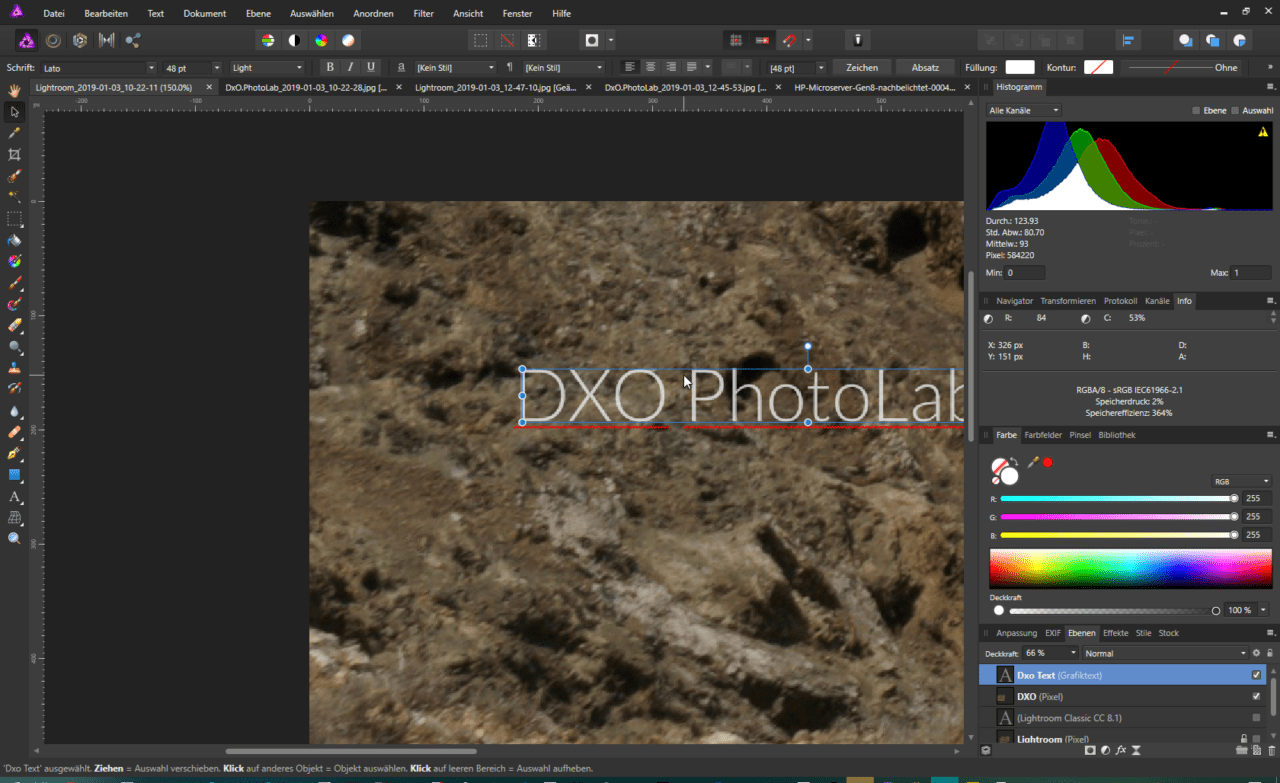
Ist man bereit, ein paar Euro auszugeben, sollte man unbedingt einen Blick auf Affinity Photo werfen. Diese Bildbearbeitung ist so nahe an Photoshop dran, dass hier die meisten Anwender nie ein Limit erreichen dürften. Für etwa 55 Euro ist Affinity Photo eine sehr gute Investition.








Sehr nützliche Tipps. Ich bin neu und möchte mit Tutorials Videos starten. Da helfen mir die kostenlos Versionen sehr. Vielen Dank
Hallo Markus,
coole Tipps zur technischen Ausstattung. Wie schätzt du Kompressionsleistung und Qualität der komprimierten Bilder von RIOT im Vergleich zu TinyPNG ein?
Bin auch sehr glücklich mit Davinci Resolve – auch wenn ich noch ein blutiger Anfänger bin.